一、虚拟机安装
- 进入真机的root用户下
virt-manager
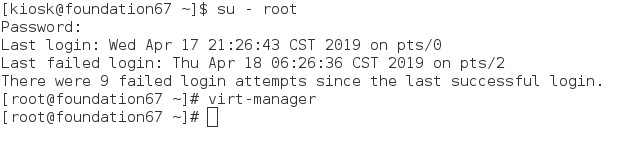
2. 点击虚拟机
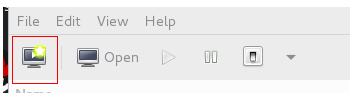
3. 选择Locate install media
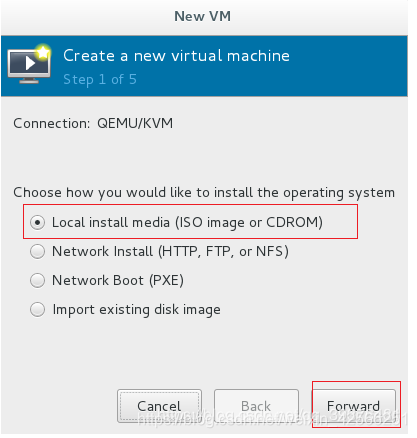
4. 导入镜像
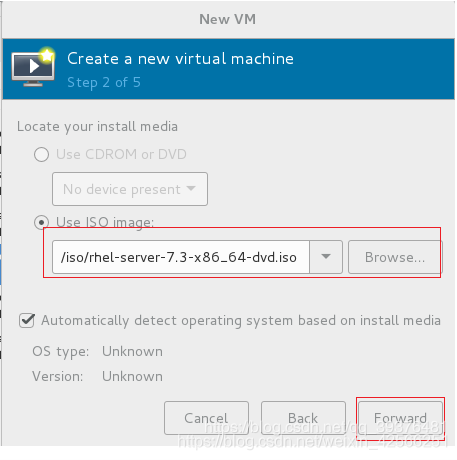
5. 将RAM的容量大小设置为1024M并且选择1个CPU
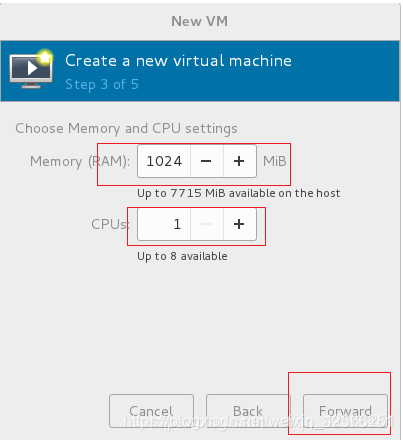
6. 将disk的容量大小设置为20GB(也可以设置为8GB)
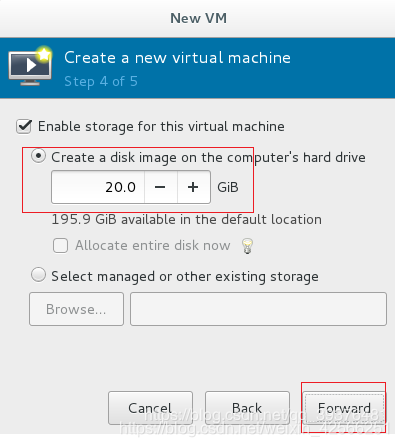
7. 设置虚拟机名称,名称可以随便写
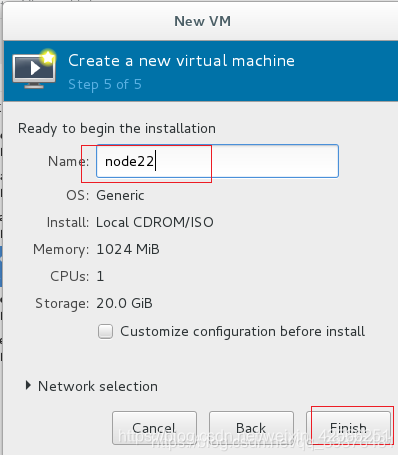
8. 选择第一个安装虚拟机
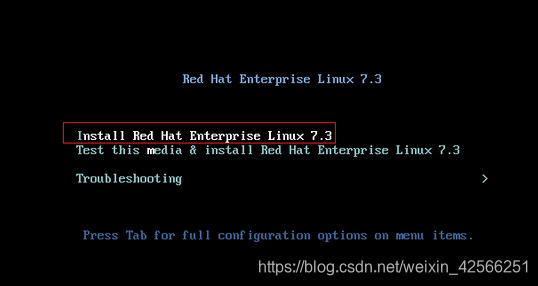 9. 选择系统安装时的语言(尽可能选英文)
9. 选择系统安装时的语言(尽可能选英文)
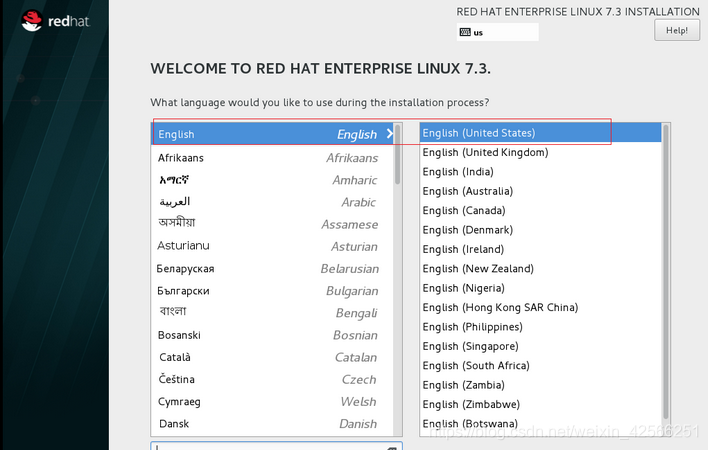
10. 选择时间(上海)
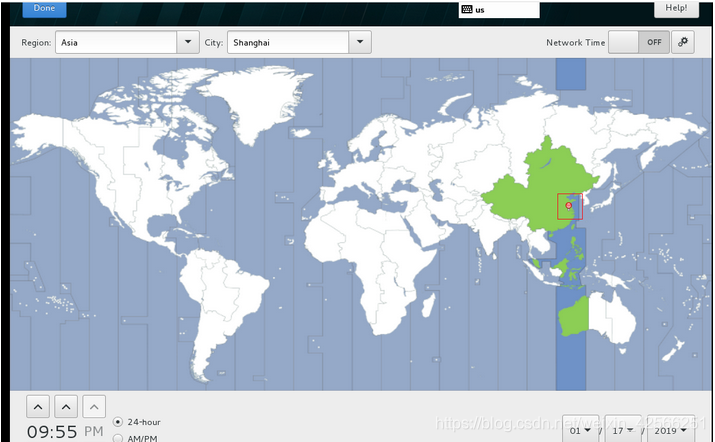 11. 选择安装系统的语言(选择中文)
11. 选择安装系统的语言(选择中文)
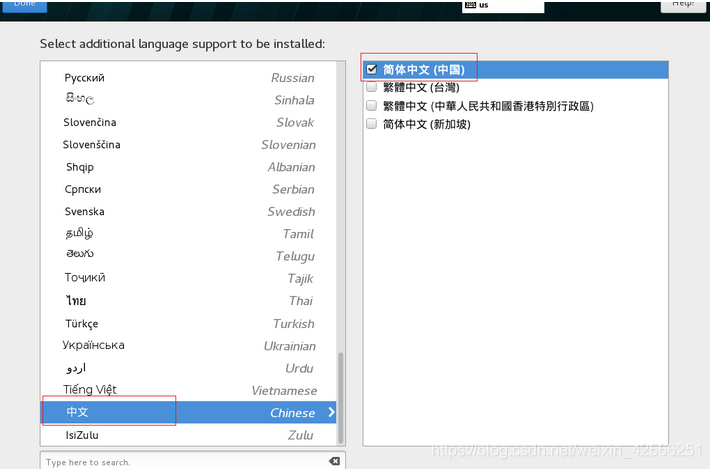 12. 如果安装虚拟机则选择安装的模式为GUI模式(有图形的模式),右侧不选;如果安装真实主机时选择安装的模式为GUI模式(有图形的模式),建议将右侧的三个软件安装,因为可以安装虚拟设备
12. 如果安装虚拟机则选择安装的模式为GUI模式(有图形的模式),右侧不选;如果安装真实主机时选择安装的模式为GUI模式(有图形的模式),建议将右侧的三个软件安装,因为可以安装虚拟设备
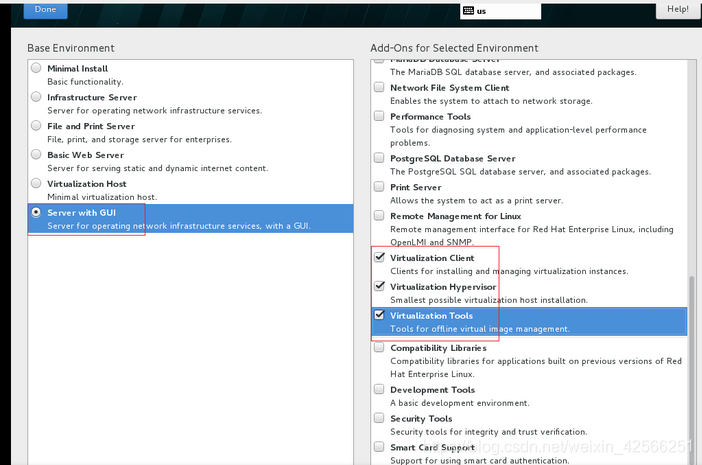
13. 硬盘安装选择自定义安装(只需选择1个硬盘既可)
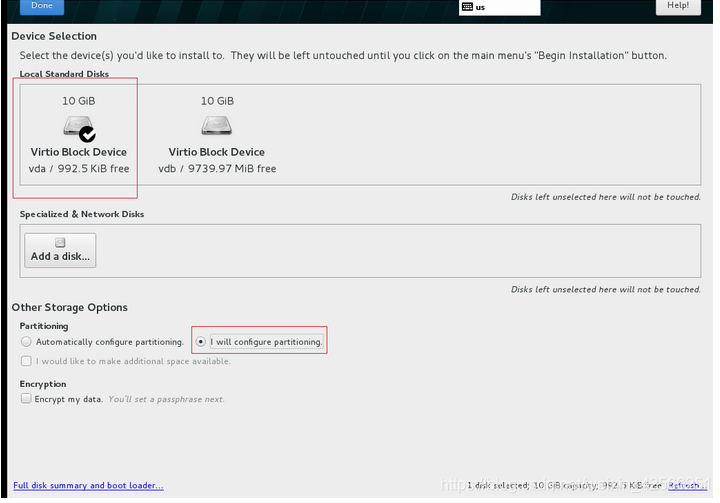
14. 新建/boot分区并设置大小200(点击上图的“+”既可添加新的分区);新建swap分区并设置大小500;新建/分区并将剩余所有容量给它
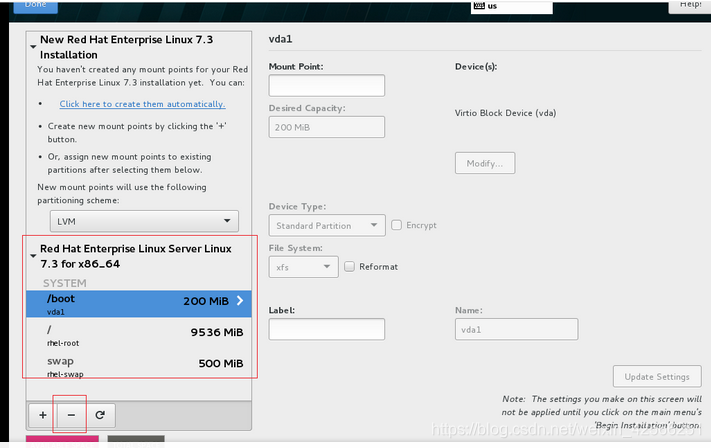 15. 按下DONE后,选择Accept Changes(接受改变)
15. 按下DONE后,选择Accept Changes(接受改变)
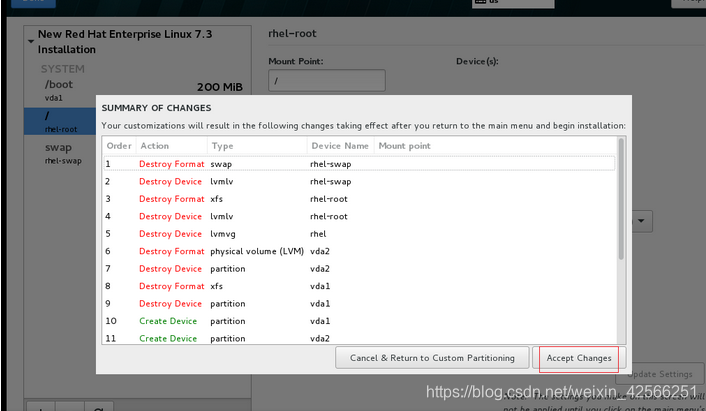 16. 等待安装既可,由图可以看出有警告字体,双击添加root用户密码即可
16. 等待安装既可,由图可以看出有警告字体,双击添加root用户密码即可
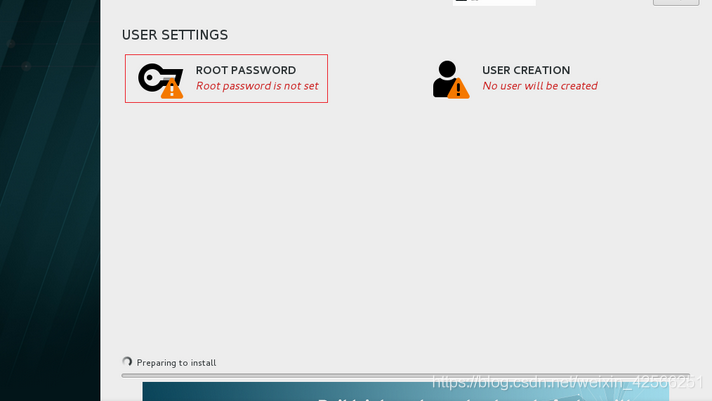
17. 双击后,输入想要更改的密码
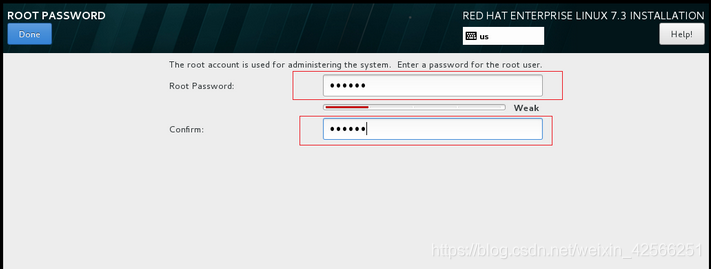
18.等待下载
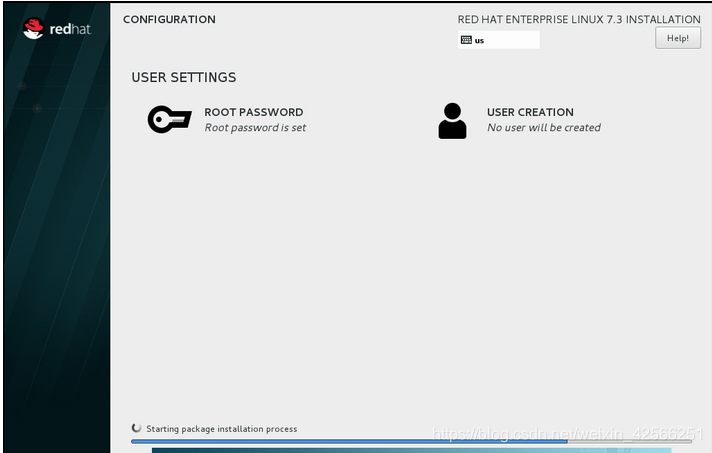
19. 安装成功后会显示reboot按钮
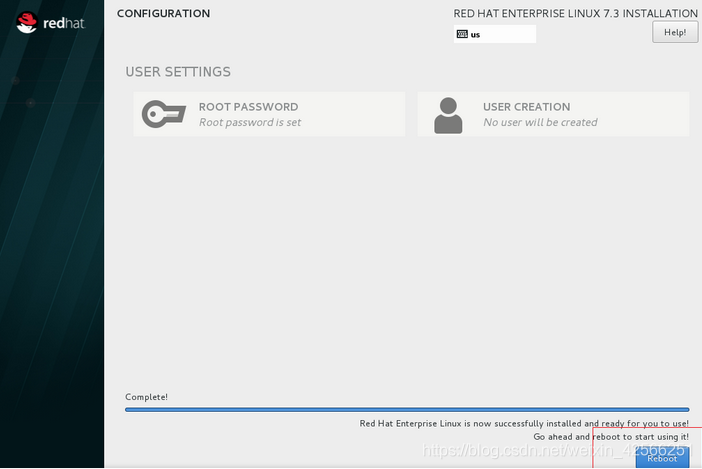
20. 安装成功后,强行关闭虚拟机。在虚拟硬件管理界面(virt-manager)中检查Boot Options是否将IDE Disk1放置优先,如果没有,则将器放置优先位置
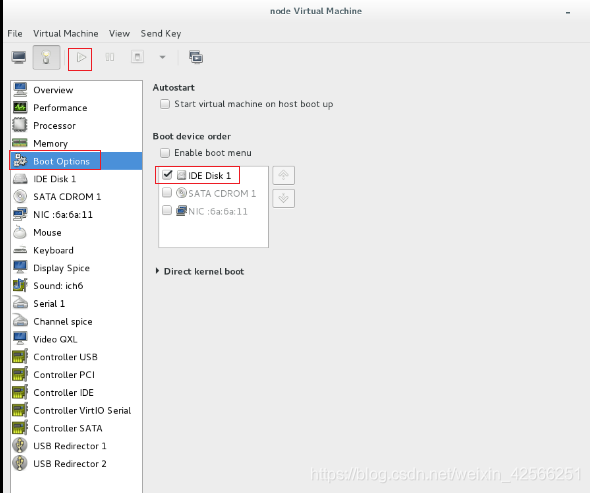 21. 重新开启虚拟机,会显示License not accepted红色警告字,双击进入下一界面
21. 重新开启虚拟机,会显示License not accepted红色警告字,双击进入下一界面
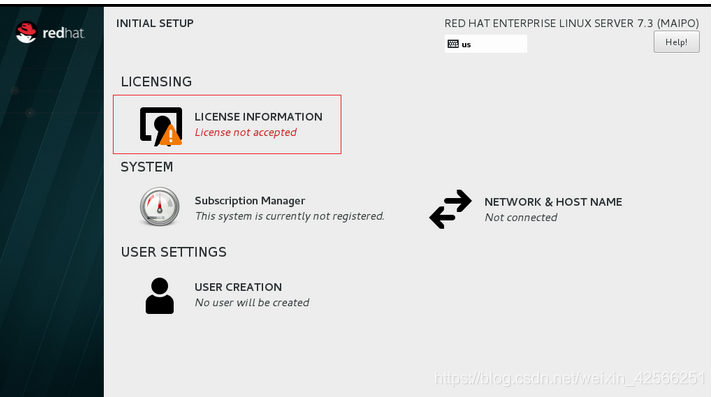 22. 点击我同意即可
22. 点击我同意即可
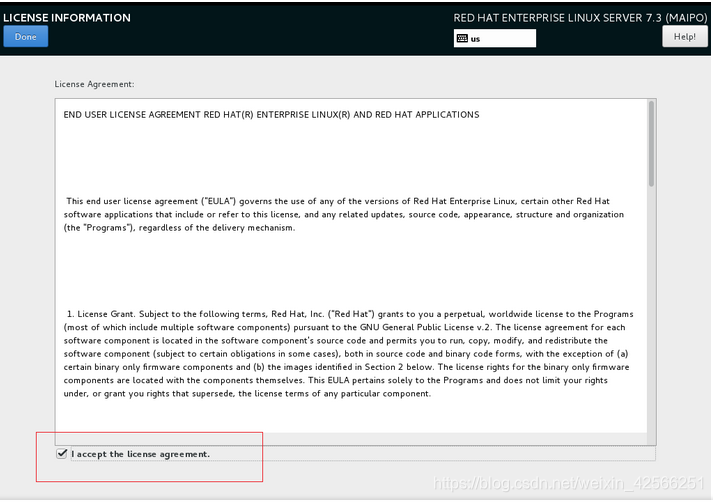
23. 所有安装设置没有问题后,将不会出现红色警告字体,点击Finish即可
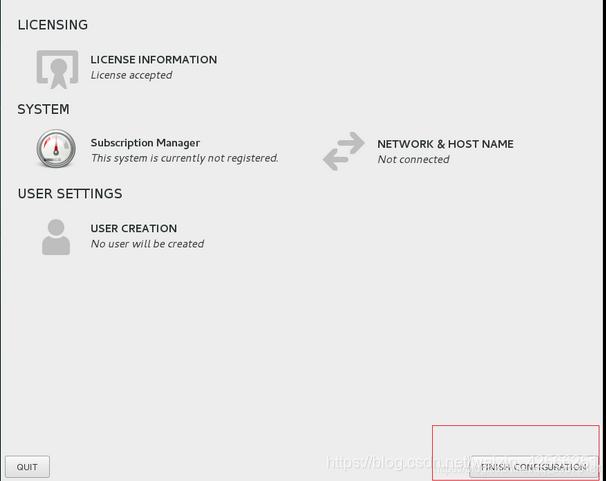
24. 接下来对进入后的系统进行设置,选择你需要的
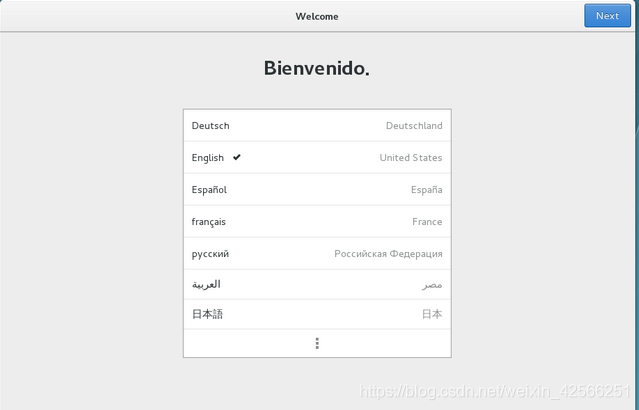
25. 最后会呈现正确的虚拟机界面
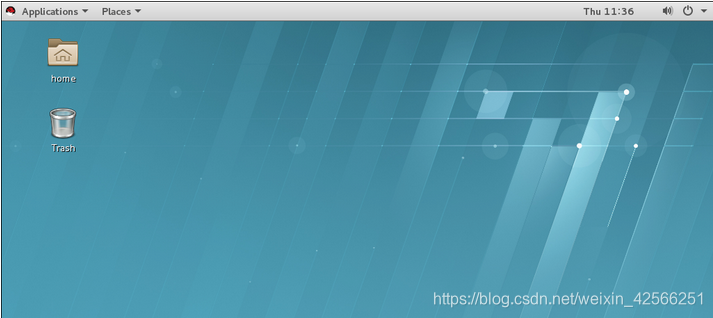
二、命令安装虚拟机
vim vm_install.sh
#!/bin/bash
virt-install
–name $1
–cdrom /镜像位置
–ram 1024
–vcpus 1
–disk /var/lib/libvirt/images/$1.qcow2,size=6,bus=virtio
–network bridge=br0,model=virtio &> /dev/null &
sh vm_install.sh test(虚拟机名字)
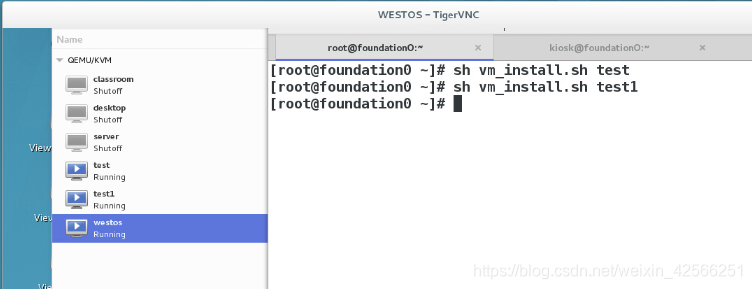
注:以后的手动安装
三、改变虚拟机名称
ll /var/lib/libvirt/images/$generic.qcow2 查看
du -sh /var/lib/libvirt/images/$generic.qcow2 查看大小
ll /etc/libvirt/qemu
vim /etc/libvirt/qemu/westos.xml 将westos改为想要的名字
systemctl restart libvirtd.service
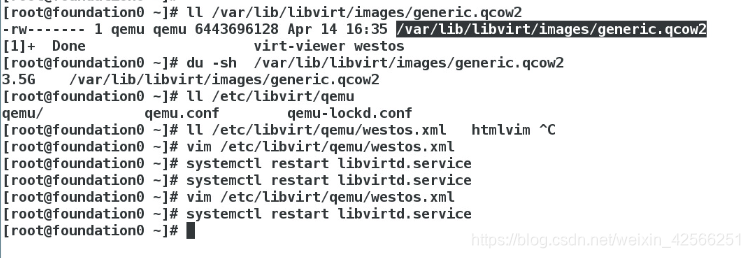
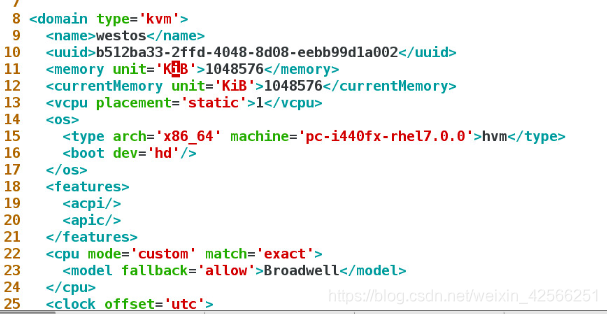
更改westos为haha
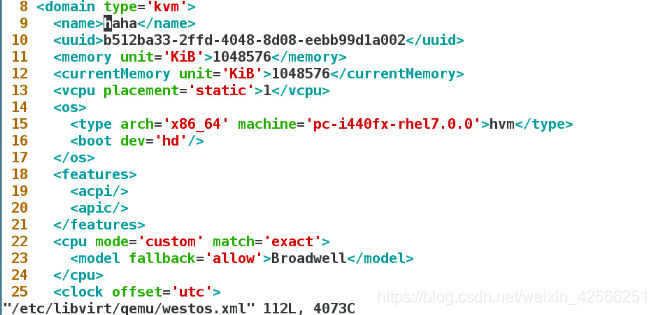
四、安装脚本
virt-manager
cat /proc/meminfo 看cpu使用率
free -m 看内存
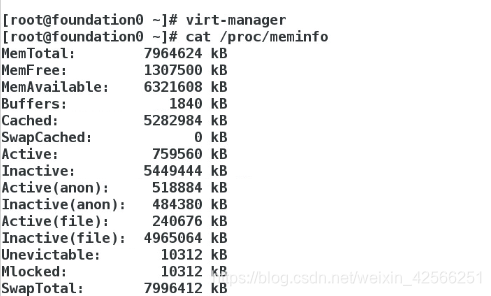
vim /bin/set_ipaddress.sh
#!/bin/bashi
cat > /etc/sysconfig/network-scripts/ifcfg-$1 <<EOF
DEVICE=$1
BOOTPROTO=none
ONBOOT=yes
IPADDR=$2
PREFIX=24
EOF
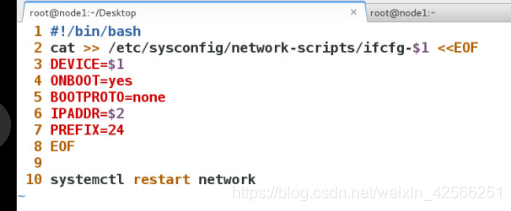
chmod +x /bin/set_ipaddress.sh
set_ipaddress.sh
systemctl restart network









 本文详细介绍如何通过virt-manager图形界面及命令行方式在Linux环境下安装虚拟机,包括虚拟机的配置步骤、名称修改方法及自动化安装脚本的编写。
本文详细介绍如何通过virt-manager图形界面及命令行方式在Linux环境下安装虚拟机,包括虚拟机的配置步骤、名称修改方法及自动化安装脚本的编写。
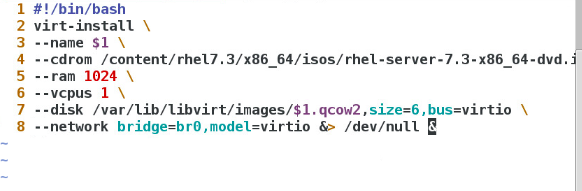

















 21万+
21万+

 被折叠的 条评论
为什么被折叠?
被折叠的 条评论
为什么被折叠?










